Đôi khi thật thú vị khi biết những thiết bị nào được kết nối với bộ định tuyến. Chúng tôi có các tùy chọn khác nhau cho việc này, như chúng ta sẽ thấy trong bài viết này. Điều này sẽ cho phép chúng tôi xác minh rằng hoạt động là tối ưu và cũng để xem xét tính bảo mật. Chúng tôi sẽ có thể biết nếu có bất kỳ thiết bị kết nối với Wi-Fi rằng nó không nên hoặc, ngược lại, một cái khác mà chúng ta cần và do một số lỗi mà nó không hoạt động bình thường.
Tại sao việc xem các thiết bị trên mạng là tốt

Bạn có thể tự hỏi tại sao nó thực sự quan trọng để biết bạn đã kết nối bao nhiêu thiết bị với Wi-Fi hoặc chính xác chúng là gì. Cần lưu ý rằng đôi khi bạn có thể cần biết nếu một thiết bị nào đó được kết nối, khi thiết bị đó có tín hiệu lần cuối hoặc thậm chí nếu có kẻ xâm nhập.
Điều đầu tiên là nó có thể giúp chúng tôi phát hiện vấn đề . Giả sử chúng tôi muốn xem một loạt phim trong Truyền trực tuyến trên truyền hình nhưng nó không hoạt động bình thường. Là TV thông minh thực sự kết nối với bộ định tuyến? Đó là điều đầu tiên cần kiểm tra để loại trừ một lỗi điển hình.
Nhưng nó cũng có thể rất hữu ích để tránh các vấn đề an ninh . Ở đây chúng tôi đặc biệt nói về những kẻ xâm nhập có thể có trong mạng không dây. Nếu chúng ta đột nhiên thấy có một máy tính hoặc một thiết bị di động nào đó được kết nối với Wi-Fi và điều đó không xảy ra, bởi vì chúng ta đơn giản là không biết đó có thể là ai, thì đó sẽ là một tín hiệu cảnh báo để kiểm tra một số thông số nhất định chẳng hạn như Wi- Mã truy cập Fi.
Mặt khác, nó cũng có thể được sử dụng để thực hiện các bài kiểm tra . Kiểm tra xem một thiết bị có kết nối tốt không, nếu tín hiệu nhận được bởi một IOT thiết bị mà chúng tôi có trong một khu vực của ngôi nhà cho phép hoặc không kết nối với Wi-Fi mà không gặp sự cố, v.v. Nó có thể giúp chúng tôi cải thiện mạng không dây và giảm các vấn đề với vùng chết.
Cách xem các thiết bị được kết nối với bộ định tuyến bằng điện thoại di động
Tùy chọn đầu tiên mà chúng tôi phải biết thiết bị nào được kết nối với Wi-Fi là sử dụng điện thoại di động của chúng tôi. Có những ứng dụng giúp chúng ta kiểm soát mạng tốt hơn và tránh một số vấn đề có thể xuất hiện. Một số tùy chọn là của Fing và của Công cụ IP: WiFi Máy phân tích.
fing
Fing là một chương trình miễn phí, rất dễ sử dụng, cung cấp cho chúng tôi thông tin về thiết bị kết nối đơn giản bằng cách sử dụng điện thoại di động. Điều đầu tiên chúng ta phải làm là tải xuống chương trình. Nó có sẵn cho cả hai Android và iOS .
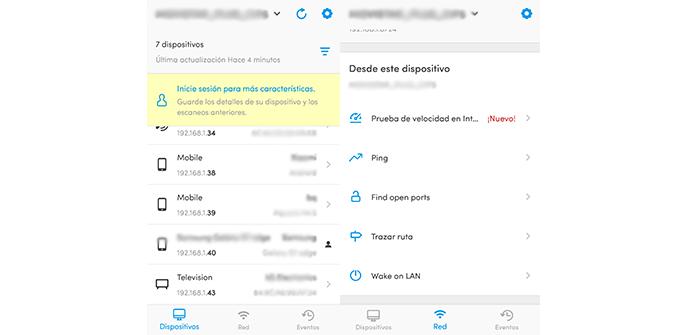
Không cần đăng ký (mặc dù chúng tôi có thể), chúng tôi sẽ có thể sử dụng Fing và xem dữ liệu chính của từng thiết bị được kết nối với mạng Wi-Fi . Nó cho chúng ta thấy các thông tin như tên của thiết bị, địa chỉ MAC, hệ điều hành, kiểu máy hoặc địa chỉ IP.
Chúng ta có thể nhanh chóng tìm ra đó là điện thoại di động, máy tính, tivi ... Điều này rất hữu ích, chẳng hạn như để biết đầu phát video có được kết nối với Wi-Fi hay không, tivi có được kết nối chính xác với bộ định tuyến hay không, v.v. . Nó giúp chúng tôi phát hiện sự cố và sửa chữa chúng bất cứ khi nào cần thiết.
Nó cũng có thể hữu ích để phát hiện những kẻ xâm nhập từ điện thoại di động của bạn. Chỉ cần xem thiết bị được kết nối với Wi-Fi và trong trường hợp xác minh rằng có điều gì đó không phù hợp, để có thể thực hiện các biện pháp bảo vệ kết nối và không có bất kỳ lỗi nào xuất hiện.
Ai đang truy cập WiFi của tôi
Một sự thay thế là Ai đang truy cập WiFi của tôi . Nó là một chương trình hoàn chỉnh, với một số lượng lớn các tùy chọn. Nó cung cấp cho chúng ta thông tin về ping, máy tính IP, máy quét cổng ... Và vâng, nó cũng cho chúng ta biết những máy tính nào được kết nối với bộ định tuyến tại bất kỳ thời điểm nào và do đó thu được dữ liệu trên mỗi thiết bị.
Để sử dụng chương trình này, điều đầu tiên cần làm là tải xuống nó . Mặc dù nó nhằm mục đích phát hiện những kẻ xâm nhập có thể có trên mạng, nhưng sự thật là chúng ta có thể sử dụng nó để kiểm tra xem một máy tính cụ thể đã được kết nối chưa hay không. Do đó, nó đóng vai trò như một chương trình bảo mật, nhưng cũng để theo dõi mọi thứ chúng tôi đã kết nối với mạng của mình.
Phương thức hoạt động rất đơn giản. Sau khi đã cài đặt xong trên thiết bị di động, chúng ta chỉ cần vào phần xuất hiện mạng Wi-Fi và nó sẽ cung cấp cho chúng ta tổng số máy tính được kết nối. Chúng tôi cũng sẽ thấy từng người trong số họ được chia nhỏ, với tên và loại thiết bị.
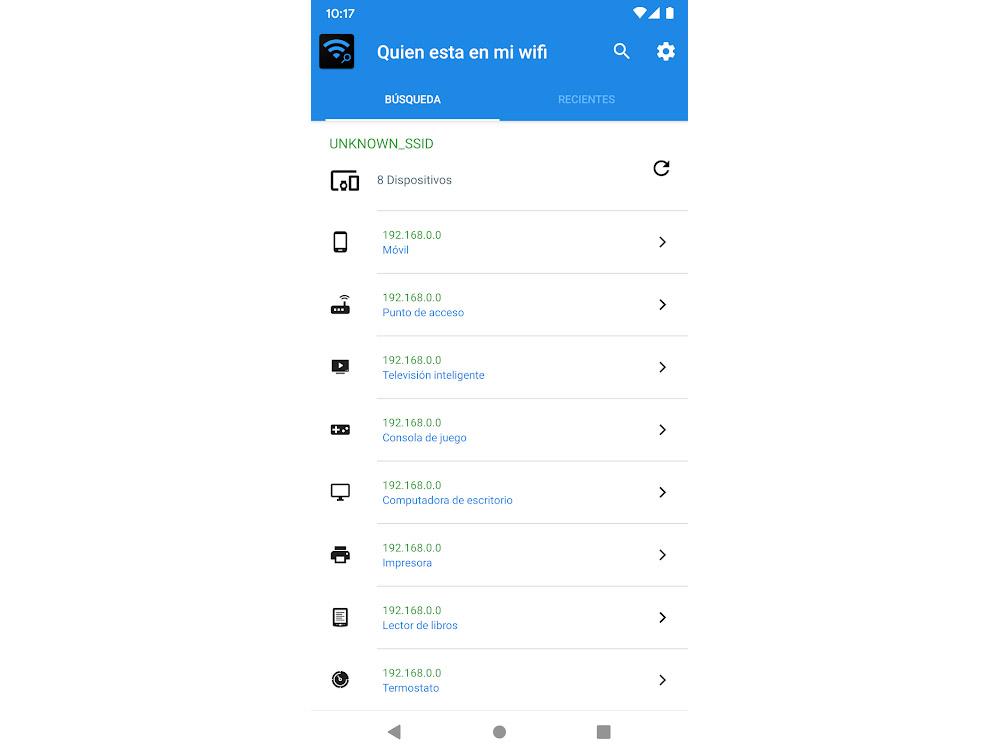
Máy phát hiện kẻ trộm WiFi
Tiếp theo dòng trước đó, một ứng dụng khác được thiết kế để phát hiện những kẻ xâm nhập trong Wi-Fi và chúng tôi có thể sử dụng để xem bất kỳ thiết bị nào mà chúng tôi đã kết nối với mạng, đó là thiết bị phát hiện kẻ trộm WiFi. Chúng ta có thể sử dụng nó trên thiết bị di động một cách đơn giản và do đó có quyền kiểm soát tốt hơn các thiết bị của mình.
Chúng ta có thể đến gặp chính thức Google play lưu trữ và tải xuống. Sau khi cài đặt, chúng ta sẽ phải nhấp vào Thiết bị và nó sẽ hiển thị cho chúng ta mọi thứ có trên mạng. Như thường lệ, chúng ta sẽ thấy các thông tin như tên của từng máy tính, địa chỉ IP, loại thiết bị,… Nhờ đó chúng ta có thể dễ dàng quản lý mạng của mình.
Xem máy tính được kết nối Wi-Fi bằng PC của bạn
Ngoài việc sử dụng điện thoại di động để xem thiết bị được kết nối với bộ định tuyến, chúng tôi cũng có thể sử dụng máy tính . Hệ điều hành như Windows có nhiều chương trình hiển thị cho chúng ta các dữ liệu khác nhau liên quan đến kết nối, các thiết bị được kết nối với mạng, v.v.
Mạng không dây Watcher
Đối với hướng dẫn này, chúng tôi đã sử dụng Mạng không dây Watcher . Nó là một phần mềm miễn phí mà chúng tôi có thể tải xuống cho Windows. Với nó, chúng ta sẽ có thể có các chức năng khác nhau, trong đó nổi bật là có thể xem những thiết bị nào được kết nối với mạng.
Chúng tôi chỉ đơn giản là sẽ phải cài đặt nó và sau đó chạy nó. Một cửa sổ sẽ tự động xuất hiện như chúng ta thấy trong hình bên dưới, với tất cả các thiết bị được kết nối và thông tin của chúng. Chúng tôi có dữ liệu tương tự như của Fing, chẳng hạn như tên máy tính, địa chỉ IP, MAC, v.v.
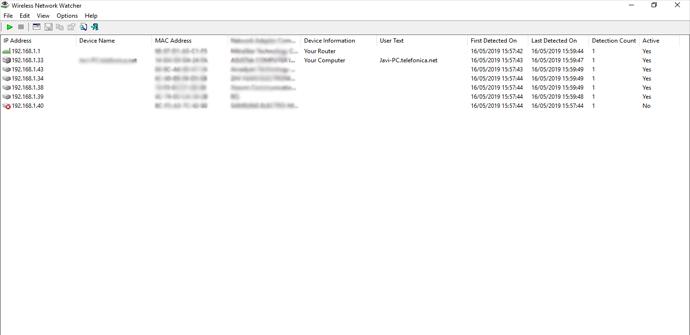
Tất cả điều này sẽ giúp chúng tôi có kiến thức tốt hơn về thiết bị được kết nối với mạng của chúng tôi. Nó sẽ cho phép chúng tôi phát hiện xem có điều gì không ổn, chẳng hạn như bảng điều khiển trò chơi không được kết nối, nếu máy in Wi-Fi không có quyền truy cập vào mạng hoặc bất kỳ thiết bị nào khác cần được kết nối.
Bảo vệ WiFi SoftPerfect
Với SoftPerfect WiFi Guard, chúng ta sẽ tìm thấy một chương trình tương tự, chương trình này sẽ cung cấp cho chúng ta thông tin về các thiết bị được kết nối với Wi-Fi. Đầu tiên, chúng tôi sẽ phải tải xuống từ trang mạng . Hãy nhớ rằng nó có phiên bản di động và có thể cài đặt, vì vậy chúng tôi có thể chỉ cần tải xuống và chạy tệp.
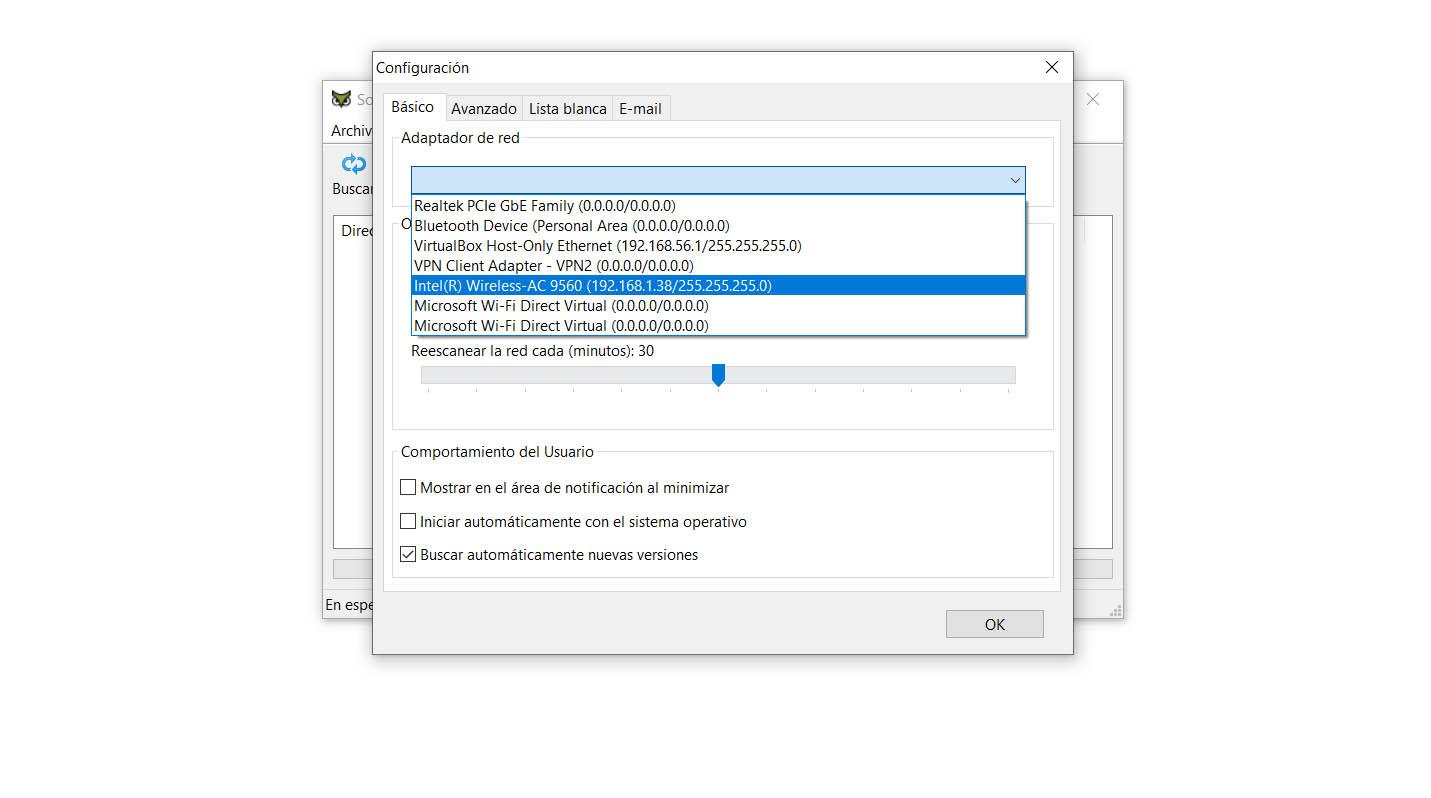
Sau khi mở ra, chúng ta sẽ tìm thấy màn hình đầu tiên như chúng ta thấy trong hình trên. Chúng tôi sẽ phải chọn bộ điều hợp mạng mà chúng tôi quan tâm. Sau đó, chúng tôi cung cấp Scan và nó sẽ bắt đầu tìm kiếm tất cả các thiết bị được kết nối với mạng cụ thể mà chúng tôi đã chọn. Nó sẽ hiển thị cho chúng ta danh sách với tên, địa chỉ IP, MAC, v.v.
Máy quét IP nâng cao
Nó cũng là một chương trình rất phổ biến cho Windows. Máy quét IP nâng cao cho phép chúng tôi nhanh chóng khám phá thiết bị nào được kết nối với mạng. Ví dụ, chúng ta sẽ xem tivi có kết nối Wi-Fi không, máy in có tín hiệu hay bất kỳ thiết bị Internet of Things nào không. Chúng tôi sẽ phải đi đến nó Trang web chính thức và tải xuống chương trình cho Windows ở đó.
Khi chúng tôi mở tệp đã tải xuống, nó sẽ cho chúng tôi lựa chọn nếu chúng tôi muốn cài đặt nó hoặc chỉ cần bắt đầu phiên bản di động. Sau đó, bạn phải nhấp vào nút Khám phá và nó sẽ bắt đầu tìm kiếm. Tất cả các máy tính được kết nối với mạng sẽ xuất hiện với các thông tin như tên, IP, v.v.
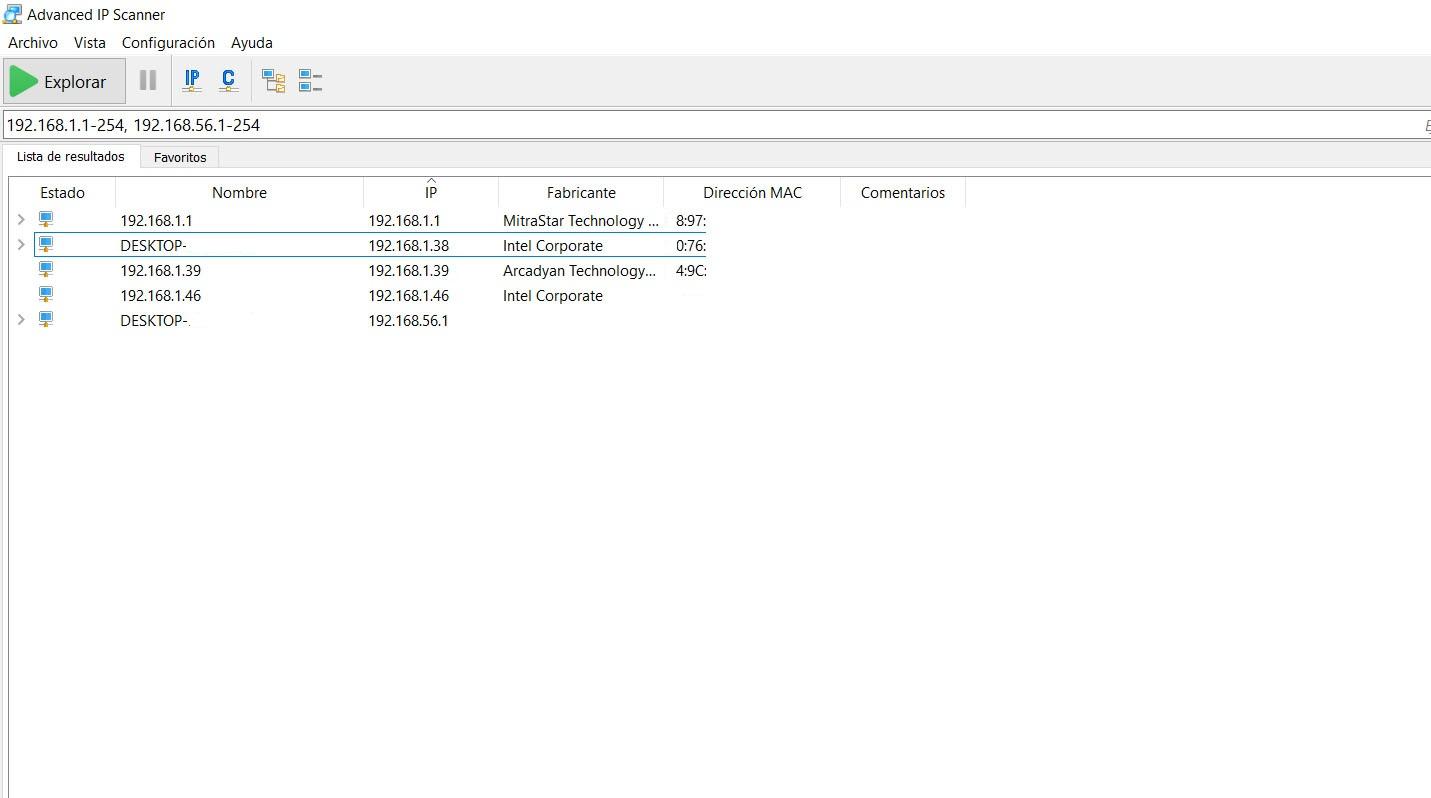
Cách xem các thiết bị được kết nối Wi-Fi trên bộ định tuyến
Một tùy chọn thứ ba, mà tất cả chúng ta có thể làm mà không cần phải cài đặt bất cứ thứ gì, là nhập bộ định tuyến và kiểm tra xem thiết bị nào được kết nối với Wi-Fi. Điều này sẽ cung cấp cho chúng tôi tất cả thông tin cần thiết và chúng tôi có thể quản lý tốt hơn mọi thứ chúng tôi đã kết nối với mạng.
Trước hết, chúng ta sẽ phải truy cập vào bộ định tuyến. Chúng ta cần biết Gateway mặc định , thường là 192.168.1.1. Nếu chúng ta không biết nó là gì, chỉ cần vào Start, nhập Command Prompt và chạy ipconfig chỉ huy. Nó sẽ tự động hiển thị cho chúng ta một loạt dữ liệu liên quan đến mạng, trong đó có cổng mặc định.

Khi chúng tôi biết nó là gì, chúng tôi sẽ phải truy cập trình duyệt và đặt nó vào thanh địa chỉ. Bạn phải đăng nhập và truy cập vào cấu hình bộ định tuyến . Chúng tôi sẽ phải biết khóa truy cập là gì, tùy thuộc vào kiểu bộ định tuyến mà chúng tôi có và nếu chúng tôi đã thay đổi nó trước đó hay chưa. Nó thường thuộc loại admin, admin; admin123, admin123; 1234, 1234, v.v. Tuy nhiên, trong nhiều trường hợp, nó có nhãn dán bên dưới bộ định tuyến.
Khi chúng ta ở bên trong bộ định tuyến, chúng ta phải đi đến DHCP , đó là phần mà chúng tôi quan tâm. Danh sách tất cả các thiết bị được kết nối sẽ xuất hiện ở đây. Chúng ta sẽ thấy tên của từng thiết bị, địa chỉ IP, địa chỉ MAC, v.v. Chúng ta sẽ nhanh chóng biết được Smart TV có được kết nối với Wi-Fi hay không hoặc máy in có nhận tín hiệu chính xác hay không.
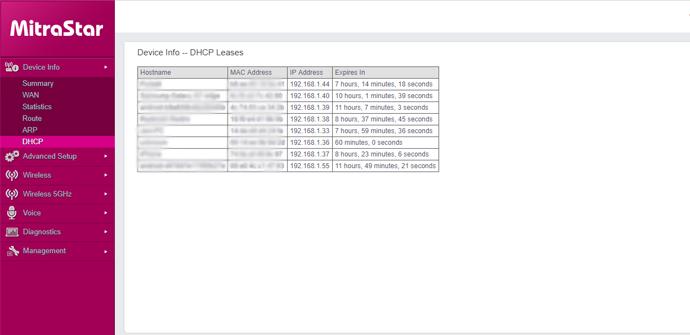
Tóm lại, biết những thiết bị nào được kết nối với bộ định tuyến là rất thú vị và thậm chí quan trọng về mặt bảo mật. Chúng tôi thấy rằng chúng tôi có thể xem lại thông tin này từ thiết bị di động, máy tính và chính bộ định tuyến. Ở đó, chúng tôi sẽ tìm thấy dữ liệu cần thiết, chẳng hạn như địa chỉ IP, MAC hoặc tên cho phép chúng tôi xác định các thiết bị.